教你怎么制作印章水印
1、首先,我们打开ps,在ps里新建一个空白的文件。

2、选择左边工具箱中的椭圆工具,在画布按shift键中绘制一个正圆形,设置描边的宽度和颜色,填充颜色为无。


3、选择工具箱中的文字工具,在正圆的路径上点击一下,输入您所需要的文字,这时可以看到文字是沿着路径排列的,设置好文字的字体和大小。

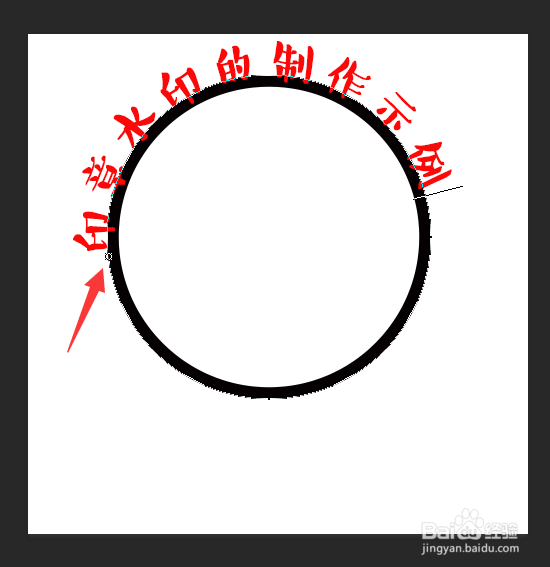
4、选择文字,通过字符面板,设置基线偏移,让字往里偏移,如图所示:
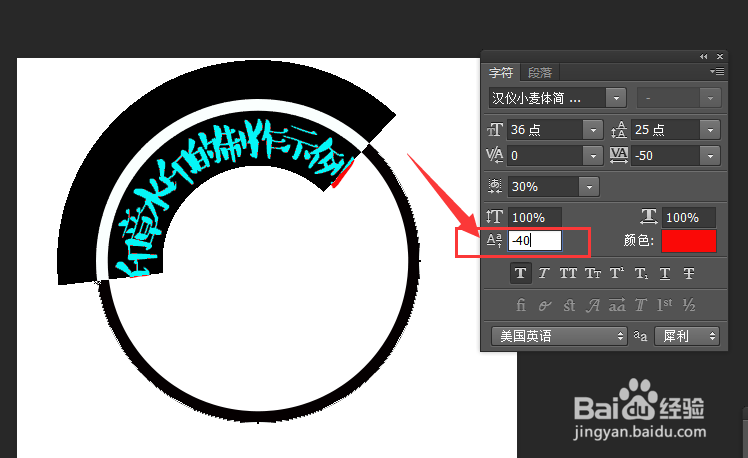
5、通过字符面板,设置所选字符的字距距离,设置合适的距离,如图所示:
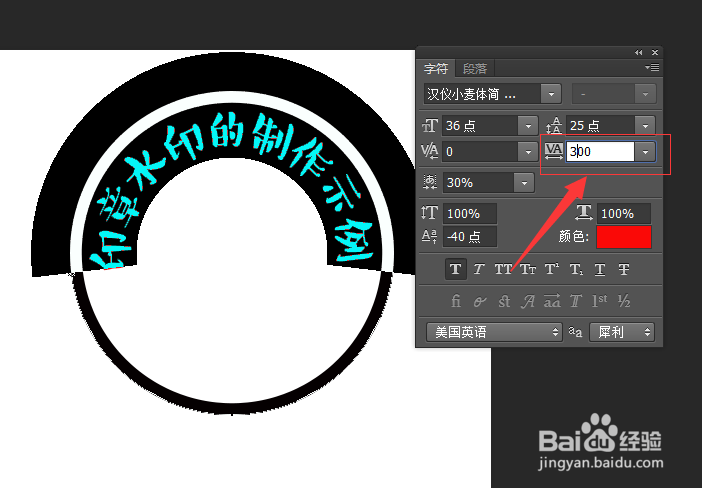

6、最后我们选择工具箱中的多边形工具,选择星型,在等圆的中间位置按shift键绘制一个正星形,填充上颜色, 整个印章就做好了。



7、因为水印是没有背景的,把背景层的眼睛隐藏,另存为png格式的文件,一个水印文件就做好了。

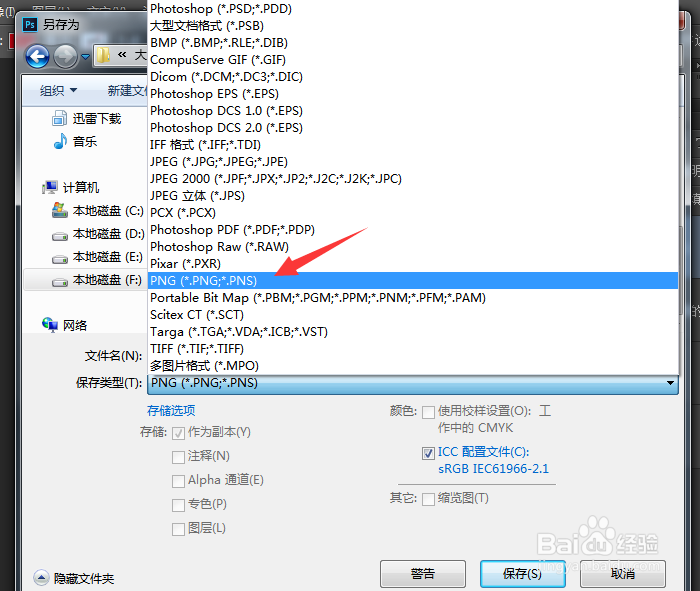
8、可以把水印运用在图片上,调节一下透明度,可以调节一下颜色,就给这个图片设置好水印效果了。

声明:本网站引用、摘录或转载内容仅供网站访问者交流或参考,不代表本站立场,如存在版权或非法内容,请联系站长删除,联系邮箱:site.kefu@qq.com。